
时间:2021-04-07 06:00:31 来源:www.win10xitong.com 作者:win10
windows系统由于出色的稳定性,深受大家的喜爱,但是还是难免会到win10系统右键没有WinRAR添加到压缩文件的问题,我们经过一些访问发现其实很多用户都遇到了win10系统右键没有WinRAR添加到压缩文件的问题,要是你想马上解决win10系统右键没有WinRAR添加到压缩文件的问题,而不想求助于人的话,直接用下面这个步骤:1、按 Win 键,可以快速打开左下角的开始菜单,在打开的菜单项中,找到WinRAR压缩软件;2、WinRAR软件主界面,点击顶部菜单栏上的选项就可以很好的解决了。如果各位网友还是一头雾水,那我们再来详细的学习一下win10系统右键没有WinRAR添加到压缩文件的详细处理要领。
推荐系统下载:win10专业版
Win10系统右键没有WinRAR添加到压缩文件解决方案/步骤:
1.按Win快速打开左下角的开始菜单,在打开的菜单项中找到WinRAR压缩软件;
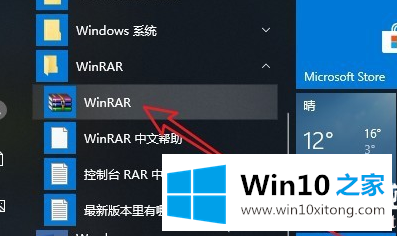
2.在WinRAR软件主界面,点击顶部菜单栏的选项;
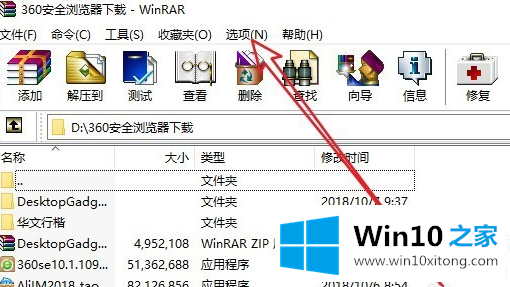
3.从WinRAR扩展的下拉菜单项中,选择设置;
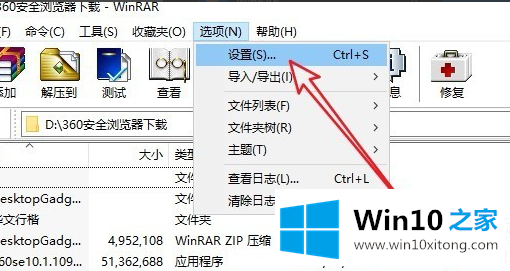
4.在WinRAR设置窗口,切换到集成选项卡;
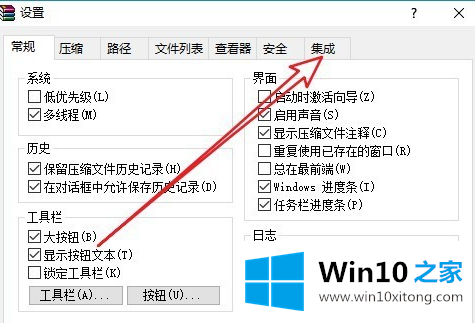
5.在“集成”选项卡下,找到并单击上下文菜单项;
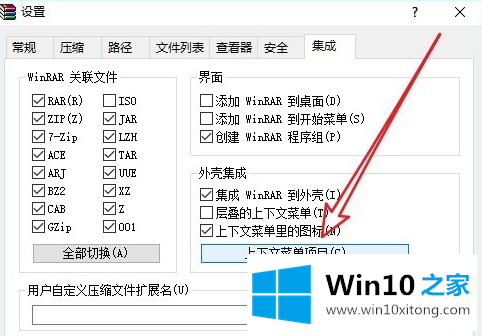
6.选择相关菜单项窗口,选中添加到压缩文件,最后单击确定。
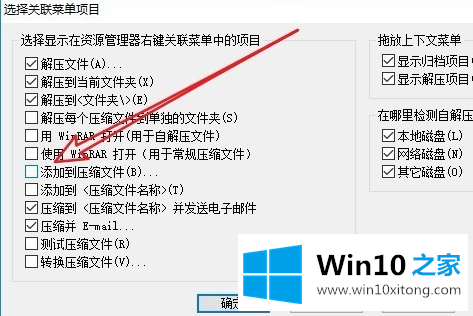
7.当您右键单击要压缩的文件时,您会发现打开的右键菜单和添加到压缩文件中的菜单项会再次显示;
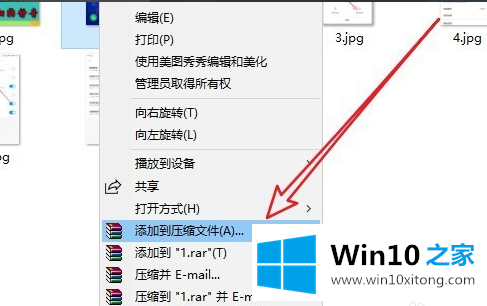
以上是win10win10系统右键没有添加WinRAR到压缩文件。如果您有其他电脑问题或想了解更多技术教程,请继续关注win10 Home。
win10系统右键没有WinRAR添加到压缩文件问题在以上文章中就已经非常详细的描述了解决办法,以上的文章如果对你的问题有所帮助,希望对本站多多支持。